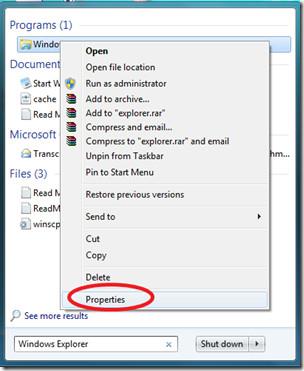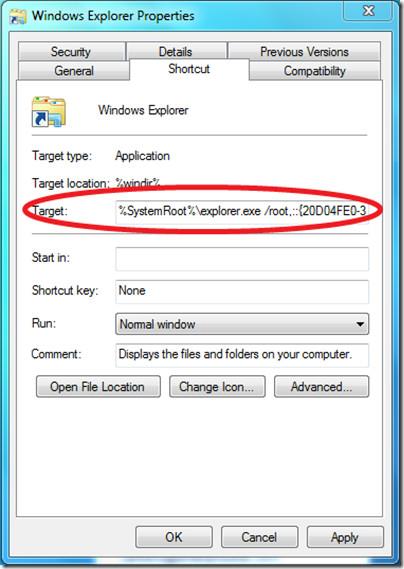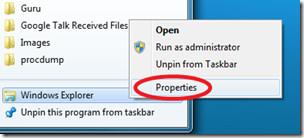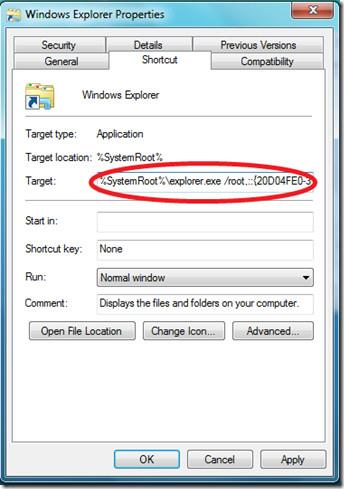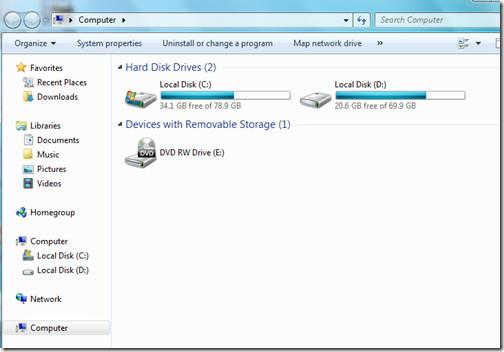Vous avez peut-être remarqué que chaque fois que vous lancez l'Explorateur Windows sous Windows 7, la section Bibliothèques s'ouvre. De nombreux utilisateurs souhaitent qu'elle s'ouvre par défaut en mode Lecteur (c'est-à-dire Ordinateur). Voyons les petites modifications nécessaires pour ouvrir l'Explorateur Windows en mode Lecteur. 😉
Ce processus comporte deux étapes.
- Mettre à jour le raccourci du menu Démarrer
- Mettre à jour le raccourci de la barre des tâches
Mettre à jour le raccourci du menu Démarrer
Cliquez sur Démarrer , tapez Windows Explorer , faites un clic droit sur son icône et choisissez l' option Propriétés .
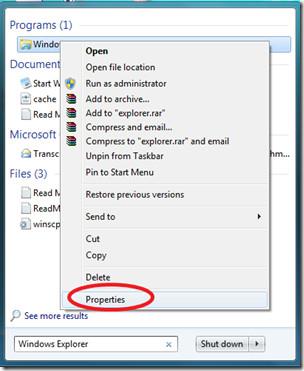
Maintenant, dans la fenêtre Propriétés de l'Explorateur Windows , accédez à l' onglet Raccourci et modifiez la cible en :
%SystemRoot%\explorer.exe ,::{20D04FE0-3AEA-1069-A2D8-08002B30309D}
, puis appuyez sur le bouton Appliquer .
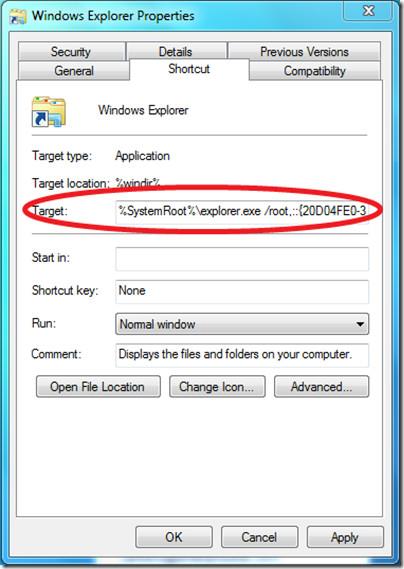
Mettre à jour le raccourci de la barre des tâches
Cliquez avec le bouton droit sur l’icône de l’Explorateur Windows dans la barre des tâches, puis cliquez avec le bouton droit sur l’ option Explorateur Windows et sélectionnez Propriétés.
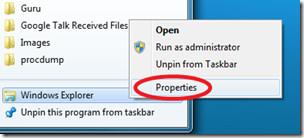
Modifiez maintenant la cible en :
%SystemRoot%\explorer.exe ,::{20D04FE0-3AEA-1069-A2D8-08002B30309D}
Notez que la cible ci-dessus est à la fois la même pour le raccourci du menu Démarrer et le raccourci de la barre des tâches.
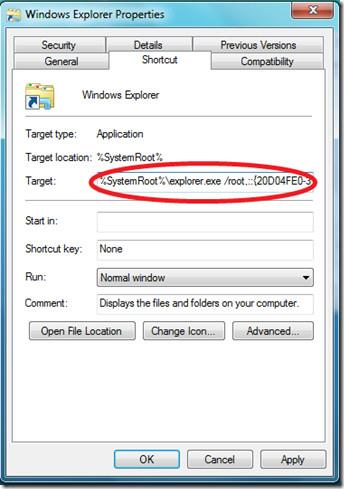
Cliquez sur le bouton Appliquer et vous avez terminé les configurations, maintenant l'Explorateur Windows vous mènera directement à l'Ordinateur.
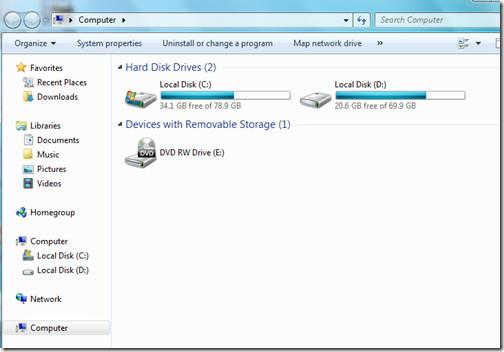
Mise à jour : Si vous souhaitez revenir aux anciennes modifications, saisissez simplement les valeurs par défaut, par exemple %windir%\explorer.exe . La meilleure solution consiste à utiliser le raccourci clavier Win+E pour ouvrir Poste de travail (dans la vue Drive).